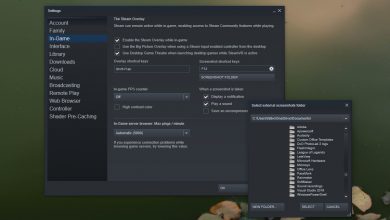7 meilleurs claviers pour Android en 2020, examinés
Les claviers virtuels sont un moyen de saisie depuis les débuts des écrans tactiles (assistants de données personnelles). La transition d’un clavier physique à un clavier virtuel a été lente mais régulière, car la conception et la configuration rendent le clavier virtuel plus efficace que les claviers physiques .
Bien que certains utilisateurs soient satisfaits des claviers par défaut de leur appareil avec certaines personnalisations , ils peuvent manquer les opportunités offertes par les claviers tiers. Ce sont les neuf meilleurs claviers pour Android.
Comment nous testons
Ces applications ont été testées sur un Samsung Galaxy S8 fonctionnant sous Android 7.0. Les critères de sélection de l’application étaient la précision avec laquelle l’application lisait la saisie tactile, l’efficacité de la correction automatique et la facilité d’utilisation de l’expérience.
Remarque: tous les claviers commencent par un didacticiel expliquant comment les installer.
1. Gboard
>> Gboard est peut-être le clavier tiers le plus utilisé de cette liste. Cela prend les esprits de Google et vous amène à votre fenêtre de connexion. Vous pouvez activer l’écriture à une main pour les appareils grand écran, vous pouvez activer le mode d’écriture de suivi et il prend en charge toutes les langues de la bibliothèque Google. Le plus important est que vous appreniez. Donc, si vous utilisez de nouveaux mots, Gboard les apprendra et les intégrera avec sa correction et sa prédiction automatiques. Il essaie également de prédire tout emoji pertinent que vous souhaitez utiliser avec vos textes écrits. Pour les applications sélectionnées, le bouton GIF accédera aux images Google et partagera des GIF en un seul clic.
2. SwiftKey
>> Jusqu’à l’arrivée de Gboard, le clavier de référence pour Android était SwiftKey . Vous pouvez maintenant faire tout ce que les claviers virtuels sont censés faire. Il a de superbes thèmes pour compléter une interface par défaut déjà impressionnante, une correction automatique précise, une écriture de traits, etc. La particularité est qu’il peut s’adapter à votre style d’écriture dès que vous le démarrez. Lisez vos messages texte, vos publications sur les réseaux sociaux et vos courriels et comprenez comment vous préférez écrire et détecter vos modèles et votre style pour vous donner des prédictions utiles. C’est le seul clavier qui apprend à vous connaître dès qu’il démarre, les autres reprennent les choses au fur et à mesure.
3. Clavier Fleksy + GIF
>> Fleksy , bien qu’il s’agisse d’un clavier visiblement traditionnel, s’appuie sur la facilitation de la saisie par l’utilisation de gestes simples. La saisie, la correction automatique et l’écriture de suivi sont assez standard, tout comme les personnalisations visuelles. La caractéristique la plus importante est la possibilité de contrôler votre contenu avec des gestes. Vous pouvez balayer vers la gauche pour supprimer un mot, balayer vers le haut pour annuler une correction automatique, balayer vers le bas pour modifier une liste d’options de correction automatique, et la liste continue. Ces gestes nécessitent un peu de courbe d’apprentissage, mais vous pouvez voir les avantages de l’intégration des gestes dans l’écriture tactile.
4. Chrooma GIF
>> Chrooma GIF a GIF dans le nom, mais c’est un clavier normal avec la possibilité d’accéder au GIF. Le clavier est assez standard, vous pouvez installer des thèmes, vous pouvez glisser vers la gauche pour voir un gestionnaire de presse-papiers intégré, faire glisser des émojis pour accéder à d’autres fonctionnalités comme le copier / coller. complet, mais plus que faux. Un grand nombre de leurs prétentions à être les meilleurs et les plus innovants du marché ne sont pas non plus tout à fait exacts, ils présentent simplement des sujets intéressants et apprennent au fil du temps. Cela fonctionne comme un clavier GIF décent, donc c’est toujours bon.
5. Saisie de l’écriture manuscrite Google
>> La saisie manuscrite est un rêve de longue date que visent les développeurs de logiciels. Il est étroitement lié à la reconnaissance optique de caractères (OCR) et à l’entrée vocale en termes de conception.La saisie manuscrite de Google prend une prémisse traditionnellement erronée (reconnaissance de l’écriture manuscrite) et la transforme en un support d’entrée viable. Bien sûr, cela ne change pas le fait que l’on ne peut pas écrire trop confortablement (ou précisément) sur une surface douce au toucher, mais une fois que vous avez dépassé cette limite, vous pouvez voir les avantages. Pour commencer, c’est très rapide, il reconnaît les courbes (dans une certaine mesure) et il se traduit assez rapidement.Avec suffisamment de pratique, cela pourrait être utilisé pour remplacer les intrants traditionnels.
6. Clavier pirate
>> sLe clavier du hacker n’est peut-être pas du goût de tout le monde, mais il répond à un besoin. Étant donné qu’Android est basé sur Linux, vous pouvez être convaincu qu’il fait plus que simplement surfer sur le Web ou jouer à des jeux sur vos téléphones. Certaines personnes aiment fouiner là-bas. Le clavier traditionnel ne fonctionnera pas dans ces cas. Le clavier pirate comprend des boutons comme ctrl ou alt, ou même des touches de fonction. Pour de telles occasions, vous pourriez bénéficier du clavier du hacker. C’est vrai qu’il promet trop avec un nom comme ça et il est peu probable qu’un hacker se tourne vers un clavier virtuel.Cependant, ces clés font le travail au cas où vous en auriez besoin dans votre utilisation régulière. Vous pouvez activer / désactiver des touches supplémentaires à partir des paramètres si nécessaire.
7. Minimum
>> Minuum encourage la désactivation de la barre d’espace (remplacée par un glissement vers le bon geste). L’entrée est purement prédictive comme un si petit clavier (la taille par défaut peut être modifiée dans les paramètres). Il est conçu pour conserver la surface de l’écran. La prédiction est suffisamment proche, même si vous ne la faites pas parfaitement, vous verrez probablement la bonne réponse. À condition que vous ne tapiez pas bilingue, que vous vous fiez au jargon ou que vous préfériez ne pas compter sur la saisie semi-automatique, ce clavier vous aide à économiser de l’espace sur l’écran.